Delegação de responsabilidades
A delegação de responsabilidades permite que alguém (titular) compartilhe a responsabilidade sobre atividades ou ações do sistema para outra pessoa (substituto).
Isto facilita a gestão quando um gestor sai de férias, ou quando há um alto volume de tarefas a serem executadas.
Atenção
Para esta rotina, os colaboradores desligados não se aplicam. Aplicam-se somente colaboradores com outros tipos de afastamento que não são de demissão.
Propósitos da delegação | ||
Repassar atividades na ausência da liderança | Compartilhar as responsabilidades e as tarefas entre colaboradores | Atribuir as atividades de um colaborador para outro por um período específico |
Atividades de cada papel na delegação
Papel participante da delegação | Responsabilidades |
|---|---|
Administrador | Responsável por habilitar a rotina de delegação e definir quem pode delegar atividades na organização. |
Gestor ou RH | Cadastra a delegação das atividades — suas próprias ou de outros — para os usuários do sistema. |
Substituto | Pessoa que recebe as responsabilidades que foram delegadas. |
Atualmente o recurso de delegação suporta somente as telas da rotina de férias. Veja mais adiante quais telas são suportadas.
Administrador / Responsável por habilitar a rotina
O administrador é aquele que controla quem pode delegar atividades. Ele também define se o gestor pode repassar somente suas próprias atividades ou as atividades de outros usuários.
Este é o responsável a nível organizacional, que deve habilitar a rotina de delegação e liberar os recursos de permissão necessários.
O administrador deve criar um ou mais papéis que serão usados exclusivamente para delegar atividades. Com essa prática, fica mais fácil controlar as permissões específicas que serão liberadas para cada papel.
Habilitar a rotina para o usuário responsável por controlar a delegação na organização
- Acesse a Senior X com um usuário administrador do sistema.
- Acesse a tela de Administração de Papéis em: Painel de Gestão > Configurações e gerenciamento > Gerenciamento e auditoria > Administração de papéis.
- Clique em Adicionar para incluir um novo papel que será usado exclusivamente para a delegação (exemplo: “Gestor - papel para delegação”).
- Acesse a tela de gestão dos papéis em: Tecnologia > Administração > Autorização > Gestão dos Papéis.
- Procure pelo papel que você acabou de criar (exemplo: “HCM - Gestor - papel para delegação”) e clique em Editar.
- Na guia Usuários, selecione os usuários que serão associados a este papel. Os usuários selecionados aqui serão as delegantes, ou seja, serão as pessoas que podem delegar atividades para outros usuários.
- Na guia Permissões, libere os seguintes recursos de permissão:
- Substituição de usuários (/platform/authorization/user_substitution) — permissão para gerenciamento de usuários substitutos dentro da plataforma. Selecione todas as ações disponíveis (Excluir, Visualizar e Salvar).
- Papel (/platform/authorization/role) — permissão para gerenciamento de papéis.
- Usuário (/security/usermanager/usuario) — permissão para gerenciamento de usuários.
- Por padrão, usuários que tiverem este papel poderão delegar somente as suas próprias atividades. Se você quiser que eles possam delegar as atividades de qualquer usuário, ative o filtro conforme descrito a seguir:
8.1. Ainda no recurso Substituição de usuários (/platform/authorization/user_substitution), clique no ícone de configuração do filtro () ao lado de cada ação.
8.2. Na tela de seleção de filtros, marque a opção Todas substituições: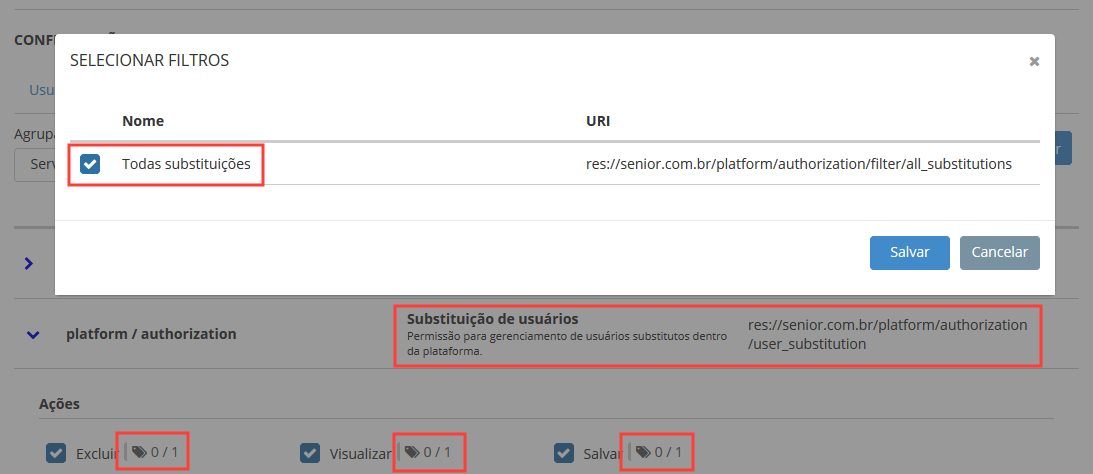
- Quando o filtro Todas substituições está desmarcado, o colaborador associado ao papel poderá delegar somente as atividades do seu próprio usuário para outra pessoa. Este é o comportamento padrão da rotina.
- Quando o filtro Todas substituições está marcado, o colaborador associado ao papel poderá delegar as atividades de qualquer usuário do sistema para outra pessoa.
- Ainda na guia Permissões, selecione os recursos de permissão que serão concedidos ao usuário substituto desse papel — ou seja, a pessoa que vai executar as atividades no lugar do gestor.
Atualmente a delegação suporta somente as telas da rotina de férias — veja mais adiante a lista das telas que são suportadas. - Clique em Salvar para finalizar e gravar as configurações.
A partir deste momento, os usuários associados a este papel poderão cadastrar substitutos e delegar atividades.
Gestor ou RH / Pessoa que delega atividades aos substitutos
A pessoa que cadastra os substitutos e repassa as atividades para outros usuários. Normalmente é um gestor ou profissional do RH.
Este usuário pode delegar somente suas próprias atividades ou as atividades de qualquer usuário do sistema — isso depende das configurações dos papéis que o administrador fez nas etapas anteriores.
Para fazer as substituições, o Painel de Gestão usa o recurso de usuários substitutos da plataforma senior X.
Cadastrar os substitutos (delegar as atividades)
- Acesse a Senior X com o usuário que vai delegar atividades no sistema (normalmente um gestor).
- Acesse a tela de usuários substitutos em: Tecnologia > Administração > Autorização > Usuários substitutos.
- Na tela de usuários substitutos, informe:
- Usuário do titular (quem será substituído)
- Data inicial e Data final (período de duração da substituição)
- Substituto geral (usuário que substituirá o titular)
Notas
- Durante o cadastro, serão listados todos os usuários existentes — ativos e inativos. Para que a delegação funcione, certifique-se de que foram selecionados usuários que estejam atualmente ativos no sistema.
- O campo Usuário do titular permite selecionar qualquer pessoa. No entanto, dependendo de como o administrador cadastrou as permissões, a tela permitirá gravar a substituição somente se o titular for o próprio usuário ativo.
O que acontece ao delegar as responsabilidades?
- O substituto ganha acesso às mesmas permissões e recursos que estejam associados ao usuário da pessoa que foi substituída e que façam parte das rotinas suportadas.
- O substituto terá as mesmas definições de abrangência do titular (poderá visualizar os subordinados da pessoa substituída, por exemplo).
- Nas telas que suportam a delegação, um botão é habilitado no card de identificação do usuário atual:
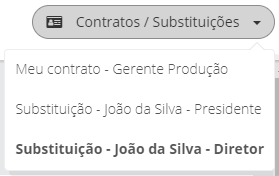
Este botão permite que o colaborador alterne entre o seu contrato e as substituições ativas. Ou seja, poderá escolher se quer ver as informações da tela com o seu próprio usuário ou em nome do titular.
Observações
- Os filtros das telas são individuais para cada usuário. Ou seja, se houver filtros aplicados em uma tela, eles serão removidos ao trocar de contrato.
- Os usuários substitutos têm somente as permissões de acesso às mesmas telas e hierarquia do titular. Outras permissões que estiverem configuradas pela Gestão dos papéis para o usuário titular não estarão disponíveis para o substituto.
Informações adicionais sobre a delegação
Telas e processos que suportam a delegação
A delegação é suportada somente em algumas telas e processos do Painel de Gestão.
Veja em quais rotinas é possível usar a delegação:
Tela suportada | Menu de acesso | Recurso de permissão associado (?) |
|---|---|---|
Calendário de férias da equipe | Painel de Gestão > Painel do gestor > Férias da equipe > Calendário | Gestor - Menu de calendário de Férias - Painel de Gestão (res://senior.com.br/hcm/management_panel/vacation/manager/calendar) |
Consulta dos períodos de férias abertos | Painel de Gestão > Painel do gestor > Férias da equipe > Períodos em aberto | Gestor - Menu - Férias - Férias da equipe - Em aberto (res://senior.com.br/hcm/management_panel/vacation/teamVacation/open) |
Férias com aprovação pendente | Painel de Gestão > Painel do gestor > Férias da equipe > Aguardando aprovação | Gestor - Menu - Férias da equipe - Aguardando aprovação (res://senior.com.br/hcm/management_panel/vacation/teamVacation/awaitingApproval) |
Alteração de férias | Painel de Gestão > Painel do gestor > Férias da equipe > Aguardando aprovação > Ajustar programação | |
Férias com recibos já calculados | Painel de Gestão > Painel do gestor > Férias da equipe > Calculadas | Gestor - Menu - Férias da equipe - Calculadas (res://senior.com.br/hcm/management_panel/vacation/teamVacation/calculated) |
Férias programadas | Painel de Gestão > Painel do gestor > Férias da equipe > Programadas | Gestor - Menu - Férias da equipe - Programadas (res://senior.com.br/hcm/management_panel/vacation/teamVacation/scheduled) |
Programar férias | Painel de Gestão > Painel do gestor > Férias da equipe > Programar férias | Gestor - Menu - Férias da equipe - Programar férias (res://senior.com.br/hcm/management_panel/vacation/teamVacation/scheduleVacations) |
Cancelamento de férias | Painel de Gestão > Painel do gestor > Férias da equipe > Aguardando aprovação > Cancelar a solicitação | Gestor - Menu - Férias da equipe - Aguardando aprovação (res://senior.com.br/hcm/management_panel/vacation/teamVacation/awaitingApproval) |
Painel de Gestão > Painel do gestor > Férias da equipe > Programadas Cancelar a solicitação | Gestor - Menu - Férias da equipe - Programadas (res://senior.com.br/hcm/management_panel/vacation/teamVacation/scheduled) |
Além de liberar o acesso e utilização das telas acima, também é possível atribuir ao substituto as atividades de alteração e cancelamento dos períodos de férias em nome do titular.
Observação
A tela de consulta das férias individuais do titular (Painel de Gestão > Meu painel > Férias > Minhas férias) não suporta a rotina de delegação. Esta tela possui valores financeiros da pessoa substituída, por isso o substituto não poderá visualizá-la.
Notificações
- As notificações que originalmente seriam enviadas para o gestor passam a ser enviadas para o substituto a partir da data cadastrada na substituição.
- Notificações referentes ao retorno do RH para ajustes são enviadas para todos — gestor original e substitutos vigentes.
- Após o término do período de substituição, as notificações voltam a ser enviadas para o gestor.
Excluir uma delegação
A exclusão de delegações pode ser feita pela própria tela de usuários substitutos (Tecnologia > Administração > Autorização > Usuários substitutos).
Delegações podem ser excluídas independentemente de estarem vigentes ou não. Após a exclusão, não é mantido nenhum registro histórico desta ação.
Atribuir permissões para mais de um substituto
Os papéis de um usuário podem ser compartilhados entre usuários diferentes, mas é possível definir somente um substituto por papel:

- O usuário do titular está associado aos papéis de RH e de Gestor
- O usuário do substituto 1 recebeu os mesmos acessos que o titular possui como RH — que abrange as atividades exclusivas desse papel, além das atividades do papel de Gestor
- O usuário do substituto 2 recebeu os mesmos acessos que o titular possui como Gestor — que abrange exclusivamente as atividades desse papel
Assim, os dois substitutos poderão realizar as atividades inerentes ao papel de Gestor que o titular desempenha.
No entanto, somente o substituto 1 poderá desempenhar as atividades atribuídas ao papel de RH.
Integração com módulos on-premise
As atividades delegadas usando o recurso de usuários substitutos na plataforma não são consideradas em customizações existentes na versão on-premise.
Por exemplo: os subordinados do titular — visíveis para o usuário substituto na senior X — não serão listados em relatórios customizados dos módulos on-premise para esse mesmo substituto.
 English
English
 Español
Español

 English
English Español
Español

